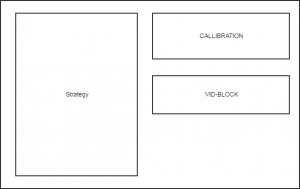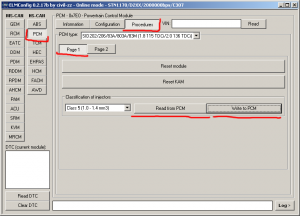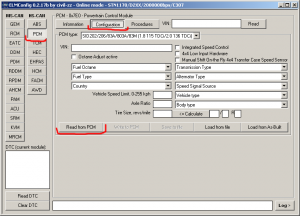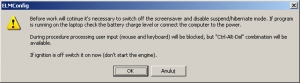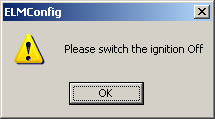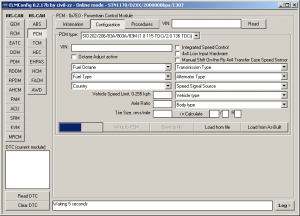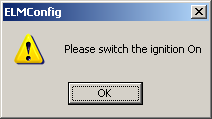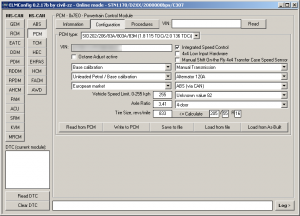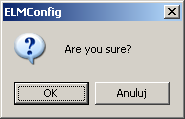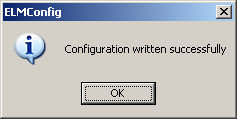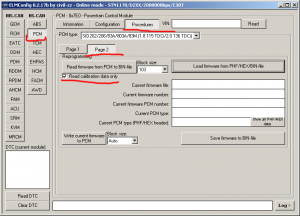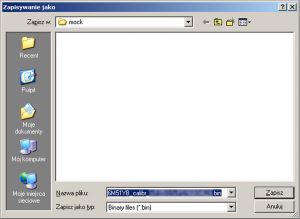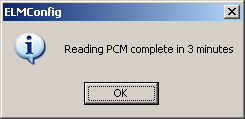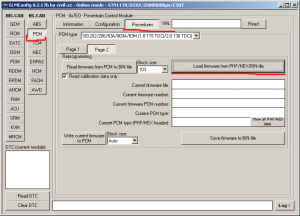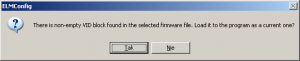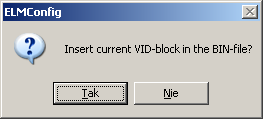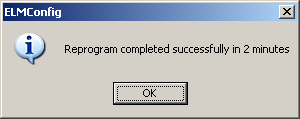Niniejszy wpis będzie nieco dłuższy, ale pokrywa 2 tematy w 1:
- zmiana konfiguracji sterownika silnika (typu numer VIN, rodzaj nadwozia, tempomat)
- aktualizacja oprogramowania
Wszystko dla forda focusa mk2. Jest to przydatne po zmianie sterownika (jest on niefortunnie ułożony pod zderzakiem i lekkie stłuczki powodują, że musimy wymienić sterownik)
Na początek nieco wyjaśnień. Sterownik silnika zawiera pamięć nieulotną (flash), którą można przeprogramować. Dzieli się ona na 3 części:
- strategia – mózg komputera. Zawiera podstawowe zachowanie sterownika (analogia BIOSu w komputerach) oraz info, gdzie szukać dodatkowych rzeczy (ich adresy)
- kalibracja – zawiera wartości informujące np. o czasach otwarcia wtrysku, czy tzw. mapę
- VID-BLOCK – blok zawierający konfigurację – np. tempomat, rodzaj nadwozia itp
Niestety, aby móc zapisać zmiany w dowolnym z powyższych należy wykasować praktycznie całość (a dokładniej kalibrację i VID-block).
Zatem, aby zmienić konfigurację, musimy zapisać nowy firmware. Wyjątkiem jest klasyfikacja wtryskiwaczy.
Do przeprowadzenia całej operacji potrzebujemy aplikacji ELMConfig oraz kabla ELM327 (a najlepiej na układzie STN1170). Odradzam połączenie bluetooth – tylko po USB
1. Kodowanie klasyfikacji wtryskiwaczy
Odpalamy ELMConfig, wybieramy zakładkę PCM, procedures , page 1 i mamy opcje:
Konfiguracja nie wymaga zmian w firmware – zmiany są widoczne od razu.
2. Odczyt VID-BLOCK
Wchodzimy w zakładkę PCM, Configuration i klikamy Read from PCM. Spowoduje to odczyt konfiguracji z pamięci flash sterownika.
Otrzymamy dosyć istotny komunikat:
Wszelkie operacje na pamięci flash muszą być stabilne. W związku z tym ELMConfig wyłączy wygaszacz ekranu, hibernację, a dodatkowo zablokuje mysz oraz klawiaturę – wszystko na czas pracy. Warto, aby komputer był wpięty do zasilania – nie tylko na baterii. Następnie program poprosi o wyłączenie zapłonu:
odliczy 10 sekund:
i poprosi o włączenie zapłonu:
Następnie zablokuje mysz i klawiaturę i rozpocznie komunikację z ECU. Postęp będzie widoczny na ekranie – w postaci paska postępu. Uzyskamy następnie konfigurację:
Konfigurację możemy zapisać do pliku (Save to file)
3. Zmiana VID-BLOCK
Wchodzimy w zakładkę PCM, Configuration i klikamy Read from PCM. Spowoduje to odczyt konfiguracji z pamięci flash sterownika.
Otrzymamy dosyć istotny komunikat:
Wszelkie operacje na pamięci flash muszą być stabilne. W związku z tym ELMConfig wyłączy wygaszacz ekranu, hibernację, a dodatkowo zablokuje mysz oraz klawiaturę – wszystko na czas pracy. Warto, aby komputer był wpięty do zasilania – nie tylko na baterii. Następnie program poprosi o wyłączenie zapłonu:
odliczy 10 sekund:
i poprosi o włączenie zapłonu:
Następnie zablokuje mysz i klawiaturę i rozpocznie komunikację z ECU. Postęp będzie widoczny na ekranie – w postaci paska postępu.
Jeżeli uzyskamy taki komunikat:
to oznacza, że możemy zapisać nową konfigurację. Wpisujemy odpowiednie wartości (lub wczytujemy z pliku -> Load from file) i zapisujemy klikając Write to PCM. Potwierdzamy:
A następnie (jak wcześniej) wyłączamy i włączamy zapłon na żądanie i po niecałej minucie uzyskujemy komunikat:
W przypadku, gdyby nie pojawił się komunikat:
to oznacza, że musimy wyczyścić VID-BLOCK przed zapisem – wymaga to wyczyszczenia też kalibracji i wgrania nowej. Przy próbie zapisu uzyskamy teraz komunikat:
4. Odczyt aktualnego firmware
Wchodzimy w zakładkę PCM, Procedures, Page 2 i klikamy Read firmware form PCM to BIN-file. Spowoduje to odczyt zawartości pamięci sterownka.
Warto zaznaczyć 'Read calibration data only’. Skróci to czas odczytu z 3 minut do 1.
Otrzymamy dosyć istotny komunikat:
Wszelkie operacje na pamięci flash muszą być stabilne. W związku z tym ELMConfig wyłączy wygaszacz ekranu, hibernację, a dodatkowo zablokuje mysz oraz klawiaturę – wszystko na czas pracy. Warto, aby komputer był wpięty do zasilania – nie tylko na baterii. Następnie program poprosi o wybór pliku do zapisu
a potem o wyłączenie zapłonu:
odliczy 10 sekund i poprosi o włączenie zapłonu:
Następnie zablokuje mysz i klawiaturę i rozpocznie komunikację z ECU. Postęp będzie widoczny na ekranie – w postaci paska postępu. Na koniec wyświetli komunikat:
5. Zapis firmware
Wchodzimy w zakładkę PCM, Procedures, Page 2 i klikamy Load firmware from PHF/HEX/BIN file. Spowoduje to odczyt zawartości pamięci sterownka z pliku.
Po odczytaniu pliku uzupełnią się informacje o jego zawartości. Zapis wykonamy poprzez wybór Write current firmware to PCM.
Program może nas zapytać o 2 rzeczy:
Przy ładowaniu pliku firmware z dysku:
Wybór tak spowoduje, że aplikacja odczyta konfigurację z pliku i ustawi ją w osobnej zakładce (zakładka opisana w akapicie Odczyt VID-block).
Przy zapisie do sterownika:
Wybór 'Tak’ spodowuje, że zostanie od razu zapisana zawartość z osobnej zakładki konfiguracji (czyli aktualnie ustawiony vid-block – zakładka opisana w akapicie Odczyt VID-block). Program podmieni konfigurację z pliku i wstawi aktualnie wybraną. Ja osobiście wybieram opcję Nie, a konfigurację wykonuję w osobnym kroku.
Po odpowiedzi na pytania otrzymamy dosyć istotny komunikat:
Wszelkie operacje na pamięci flash muszą być stabilne. W związku z tym ELMConfig wyłączy wygaszacz ekranu, hibernację, a dodatkowo zablokuje mysz oraz klawiaturę – wszystko na czas pracy. Warto, aby komputer był wpięty do zasilania – nie tylko na baterii. Następnie program poprosi o wybór pliku do zapisu
a potem o wyłączenie zapłonu:
odliczy 10 sekund i poprosi o włączenie zapłonu:
Następnie zablokuje mysz i klawiaturę i rozpocznie komunikację z ECU. Postęp będzie widoczny na ekranie – w postaci paska postępu. Na koniec wyświetli komunikat:
Podsumowanie
Aby zmienić konfigurację sterownika, trzeba go przeprogramować – skasować pamięć, wgrać nową kalibrację i vid-block. Do tego musimy wykonać kroki 4 + 5 + (zależnie od odpowiedzi na pytanie w kroku 4) 3. Możemy też ściągnąć nową kalibrację ze strony ELMconfig i pominąć krok 4.
Warto zawsze odczytać aktualny firmware, konfigurację sterownika i informację o nim.
Zapis firmware zawsze wiąże się z ryzykiem, że sterownik ulegnie uszkodzeniu i przestanie reagować. Nie biorę odpowiedzialności za żadne straty wynikłe z niniejszego wpisu.
Do aktualizacji najlepiej użyć dobrego kabla ELM327 – albo na chipie STN1170 (STN jest kilkukrotnie szybszy).